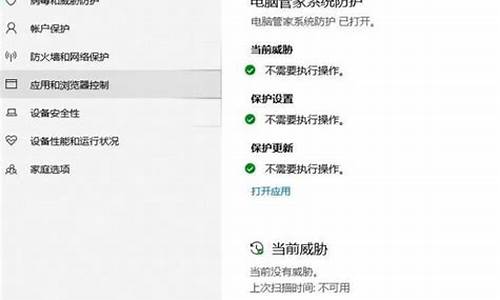电脑系统重装_电脑系统symantec

从“控制面板”中的“添加/删除程序”小程序中运行卸载程序 手动删除 pcAnywhere 使用“添加/删除程序”小程序卸载 pcAnywhere: 退出所有已经打开的应用程序。 单击“开始”,指向“设置”,然后单击“控制面板”。 双击“添加/删除程序”。 单击 pcAnywhere,然后单击“添加/删除”。 按照卸载向导的说明卸载 pcAnywhere。 卸载完成后重新启动计算机。 手动删除 pcAnywhere: 警告:强烈建议在进行任何更改前备份系统注册表。错误地更改注册表会导致永久性数据丢失和文件损坏。请确保只修改指定的键。继续操作之前,请参阅文档 如何备份 Windows 注册表。此文档可在 Symantec Fax-on-Demand 系统中找到。在美国和加拿大,用户可拨打电话 (541) 984-2490,选择选项 2,索取文档 927002。 手动删除 pcAnywhere 包括两个步骤: 编辑 Windows 注册表 删除程序文件和文件夹 编辑注册表: 退出所有已经打开的应用程序。 单击“开始”,然后单击“运行”。将出现“运行”窗口。 在“打开”框中,键入 regedit,然后单击“确定”。将出现“注册表编辑器”。 找到并单击下面的键: HKEY_LOCAL_MACHINE\System\CurrentControlSet\Services\VxD\AW_HOST 按 Delete 键。删除 AW_HOST 键。 找到并单击下面的键: HKEY_LOCAL_MACHINE\Software\Symantec\pcAnywhere 按 Delete 键。删除 pcAnywhere 键。 找到并单击下面的键: HKEY_LOCAL_MACHINE\Software\Microsoft\Windows\CurrentVersion\RunServices 查看右侧窗格中是否存在以下输入项目,如果存在,请将它们删除: AWHOST32 pcAnywhere Agent 关闭注册表编辑器并重新启动计算机以便使更改生效。 删除程序文件: 对于 pcAnywhere 7.x/8: 打开 Windows 资源管理器,然后删除 C:\Program Files\pcAnywhere 文件夹。 对于 pcAnywhere 9.x/10.0: 打开 Windows 资源管理器,然后删除 C:\Program Files\Symantec\pcAnywhere 文件夹。 以上操作将 pcAnywhere 从计算机中删除。如果对删除 pcAnywhere 安装的所有文件感兴趣,请参阅下列文档以获得以上文件及其位置。请注意,Symevnt 文件可能会被其它 Symantec 应用程序使用,Microsoft 可再分配资源也可能会被多个应用程序使用。 pcAnywhere 10.0 文件说明 pcAnywhere 9.0 文件说明 pcANYWHERE32 8.0 文件说明 删除 pcAnywhere 网络(管理)安装 备份配置项 pcAnywhere 网络安装将配置项存储在两个区域。公共配置项存储在 Data 文件夹中,其中安装了 pcAnywhere 的共享副本。个人配置项存储在工作站的本地硬盘驱动器中。如果希望保存这两个 Data 文件夹,请将其移动或复制到其它位置。 删除 pcAnywhere 的管理安装 pcAnywhere 工作站安装可以使用本文档开始部分指定的一种方法进行卸载。如果对驱动器有完全的管理员权限,可以从网络驱动器上手动删除 pcAnywhere
声明:本站所有文章资源内容,如无特殊说明或标注,均为采集网络资源。如若本站内容侵犯了原著者的合法权益,可联系本站删除。